Pasos para realizar una restauración del sistema en Windows 11

Si experimentas errores o bloqueos, sigue los pasos para una restauración del sistema en Windows 11 para regresar tu dispositivo a una versión anterior.
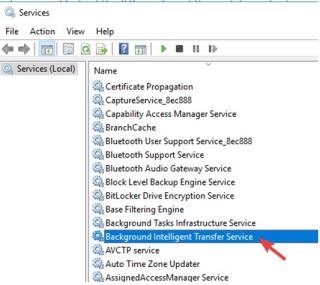
Al ser un usuario de Windows, debe haber encontrado errores de actualización de vez en cuando, ya que son un defecto común de Windows 10.
Dicho esto, si encuentra el error 0x80080008 mientras actualiza su Windows 10, entonces esta publicación es solo para usted. Aquí explicaremos cómo solucionar el mensaje de error y descargar la actualización de Windows disponible sin dificultad.
Pero, antes de implementar cualquier corrección, debe saber algunas cosas.
¿Qué es el error de actualización de Windows 10 0x80080008?
0x80080008 El mensaje de error de actualización de Windows es muy frustrante. Aparece al instalar la última actualización de Windows 10. Además, el solucionador de problemas de Windows no soluciona este problema de forma permanente. Esto significa que, cuando reinicie la PC, es posible que se enfrente a otro problema, es decir, falta el registro del servicio o está dañado, lo que le impedirá finalizar el proceso de actualización.
Si ese es el caso, ¿cómo podemos resolver este mensaje de error 0x80080008?
|
Una forma rápida de corregir errores comunes de Windows La forma más sencilla de solucionar este problema y otros problemas relacionados con Windows es utilizar Advanced System Optimizer. Es la mejor herramienta de optimización de PC para reparar archivos basura, optimizar el disco, verificar si hay errores en el disco, corregir entradas de registro no válidas, actualizar controladores, la razón más común para los problemas relacionados con Windows. Advanced System Optimizer también ayuda a recuperar archivos perdidos, eliminar archivos de forma segura, mejorar el rendimiento del juego, limpiar infecciones de malware, limpiar duplicados y hacer mucho más. Es una herramienta de ajuste del sistema con más de 25 módulos. Para descargar esta excelente herramienta de limpieza de PC, haga clic aquí. |
Ahora, aprendamos sobre otras soluciones que ayudarán a corregir el código de error 0x80080008 en su computadora con Windows 10. Estas correcciones son manuales, por lo que tomarán tiempo, así que siga cada solución una tras otra.
Esto le ayudará a saber cuál le funciona.
¿Qué sucede cuando te enfrentas al error 0x80080008?
¿Cómo reparar el código de error de actualización de Windows 0x80080008?
Solución 1: deshabilite el antivirus de terceros
El antivirus es una de las razones más comunes para enfrentar el error de actualización 0x80080008. Por lo tanto, para solucionarlo, la solución más viable es deshabilitar el antivirus. Esto ha ayudado a muchos usuarios; por lo tanto, es el primero en nuestra lista de soluciones para corregir los errores de Windows Update.
Nota : Si la desactivación no funciona, le sugerimos que desinstale el antivirus. Para hacerlo, puede utilizar el Administrador de desinstalación que ofrece Advanced System Optimizer. Lo recomendamos porque la desinstalación manual de un producto deja sobras.
![[Resuelto] ¿Cómo reparar el error de actualización de Windows 10 0x80080008? [Resuelto] ¿Cómo reparar el error de actualización de Windows 10 0x80080008?](/resources4/images1/image-6221-1109091032477.png)
Sin embargo, si desea hacerlo manualmente, siga los pasos que se explican a continuación:
Si no es así, pase a la siguiente solución.
Solución 2: Ejecute el comando Comprobador de archivos del sistema
En ocasiones, cuando los archivos de instalación de Windows 10 se dañan o se corrompen, es posible que se enfrente al código de error de actualización 0x80080008 .
Por lo tanto, para hacer frente a esta situación, se recomienda ejecutar el comando SFC. Para utilizar la funcionalidad incorporada, siga los pasos a continuación:
1. Abra el símbolo del sistema elevado
![[Resuelto] ¿Cómo reparar el error de actualización de Windows 10 0x80080008? [Resuelto] ¿Cómo reparar el error de actualización de Windows 10 0x80080008?](/resources4/images1/image-3826-1109091042004.jpg)
2. Ahora, escriba SFC / scannow en el cuadro de comando y presione Enter
![[Resuelto] ¿Cómo reparar el error de actualización de Windows 10 0x80080008? [Resuelto] ¿Cómo reparar el error de actualización de Windows 10 0x80080008?](/resources4/images1/image-2985-1109091050946.jpg)
3. Espere a que se ejecute el comando; escaneará los archivos del sistema y los reparará.
Una vez hecho esto, intente actualizar Windows. Esto debería solucionar el problema; sin embargo, si el problema persiste, pase a la siguiente solución.
Solución 3: Ejecute el comando DISM
Si el escaneo SFC no funcionó para corregir el código de error de actualización de Windows 10 0x80080008, debemos usar la utilidad DISM o Deployment Image Servicing and Management .
Para ejecutar el comando, siga los pasos a continuación y solucione el error de actualización de Windows 10 0x80080008.
exe /Online /Cleanup-image /Restorehealth y presione Entrar![[Resuelto] ¿Cómo reparar el error de actualización de Windows 10 0x80080008? [Resuelto] ¿Cómo reparar el error de actualización de Windows 10 0x80080008?](/resources4/images1/image-2555-1109091058993.jpg)
Nota: para ejecutar este comando, debe estar en línea.
DISM.exe /Online /Cleanup-Image /RestoreHealth /Source:C:\RepairSource\Windows /LimitAccess
NOTA: Reemplace la letra de la unidad C con la ruta del USB o DVD, es decir, edite C: \ RepairSource \ Windows C: \ en este comando.
Esto ayudará a resolver varios problemas relacionados con la actualización de Windows 10.
Solución 4: reinicie los servicios de transferencia inteligente en segundo plano y corrija el error de actualización de Windows 0x80080008
BITS es uno de los servicios esenciales para Windows Update. Y, cuando deja de funcionar, Windows Update arroja 0x80080008 Error de actualización de Windows.
Por lo tanto, para corregir el error de actualización 0x80080008 en Windows, necesitaremos reiniciar el servicio BITS. Para hacerlo, siga los pasos a continuación:
1. Presione Windows + R y abra la ventana Ejecutar.
2. Aquí, escriba msc y presione la tecla Enter.
3. Busque el Servicio de transferencia inteligente en segundo plano. Haga clic con el botón derecho en> Propiedades.
![[Resuelto] ¿Cómo reparar el error de actualización de Windows 10 0x80080008? [Resuelto] ¿Cómo reparar el error de actualización de Windows 10 0x80080008?](/resources4/images1/image-5590-1109091114825.jpg)
4. Aquí, en la pestaña General, haga clic en el botón Inicio para reiniciar el servicio BITS.
5. A continuación, haga clic en la pestaña Recuperación y , en Primera falla y Segunda falla, asegúrese de que esté configurado en Reiniciar servicio.
![[Resuelto] ¿Cómo reparar el error de actualización de Windows 10 0x80080008? [Resuelto] ¿Cómo reparar el error de actualización de Windows 10 0x80080008?](/resources4/images1/image-8257-1109091119656.jpg)
6. Confirme los cambios, aplíquelos y luego busque actualizaciones.
No debería enfrentarse a un error de actualización 0x80080008.
Solución 5: intente volver a registrar Wups2.dll
Si Wups.dll se corrompe, puede enfrentar un mensaje de error 0x80080008. Por lo tanto, para solucionarlo, intente volver a registrar el archivo DLL. Y para ello, siga los pasos que se explican a continuación :
1. En la barra de búsqueda de Windows, escriba Símbolo del sistema.
2. Haga clic con el botón derecho en el resultado de la búsqueda y seleccione Ejecutar como administrador .
3. A continuación, escriba los siguientes comandos uno por uno y presione Entrar después de cada comando:
REGSVR32 WUPS2.DLL /S
REGSVR32 WUPS.DLL /S
REGSVR32 WUAUENG.DLL /S
REGSVR32 WUAPI.DLL /S
REGSVR32 WUCLTUX.DLL /S
REGSVR32 WUWEBV.DLL /S
REGSVR32 JSCRIPT.DLL /S
REGSVR32 MSXML3.DLL /S
4. Una vez que se hayan ejecutado todos los comandos, reinicie la PC y luego intente ejecutar el Servicio de actualización de Windows.
Esto debería solucionar el problema.
Solución 6: reinicie los componentes de Windows Update
Algunos usuarios dicen que los componentes de Windows Update también causan el error de actualización 0x80080008 en Windows 10 . Para solucionarlo, debe reiniciar los componentes de Windows Update.
Para hacerlo, siga los pasos a continuación:
net stop wuauserv
net stop cryptSvc
net stop bits
net stop msiserver
ren C:WindowsSoftwareDistribution SoftwareDistribution.old
ren C:WindowsSystem32catroot2 Catroot2.old
net start wuauserv
net start cryptSvc
net start bits
net start msiserver
Una vez hecho esto, intente actualizar Windows, ya no debería enfrentar el mensaje de error 0x80080008. En caso de que el problema persista, necesitaremos arrancar en modo seguro para identificar el software o servicio que interfiere con el proceso de actualización.
Solución 7: realice un arranque limpio
Cuando los programas o servicios que se ejecutan en segundo plano entran en conflicto con el proceso de actualización, es posible que se enfrente al error de actualización de Windows 0x80080008. Por lo tanto, debemos deshabilitar los programas de inicio de terceros.
Para hacerlo, siga los pasos a continuación:
1. Presione la tecla Windows + R y escriba msconfig > ok
![[Resuelto] ¿Cómo reparar el error de actualización de Windows 10 0x80080008? [Resuelto] ¿Cómo reparar el error de actualización de Windows 10 0x80080008?](/resources4/images1/image-4296-1109091121733.jpg)
2. Aquí, haga clic en la pestaña Servicios y marque la casilla Ocultar todos los servicios de Microsoft.
3. Luego, haga clic en Desactivar todo> Aplicar > Aceptar.
![[Resuelto] ¿Cómo reparar el error de actualización de Windows 10 0x80080008? [Resuelto] ¿Cómo reparar el error de actualización de Windows 10 0x80080008?](/resources4/images1/image-6099-1109091125420.jpg)
4. Ahora presione la pestaña Inicio > Abrir Administrador de tareas
5. Seleccione los programas de inicio uno por uno, haga clic con el botón derecho> Desactivar
6. Una vez hecho esto, reinicie el sistema y luego intente descargar las actualizaciones, esto debería ayudar.
Solución 8: descargue manualmente la actualización de Windows
Incluso después de seguir las soluciones anteriores, si aún enfrenta el error de actualización 0x80080008, le sugerimos que descargue e instale las actualizaciones manualmente desde el sitio web oficial.
Para hacerlo, siga los pasos a continuación:
1. Anote el número de KB para el que desea descargar la actualización.
2. Diríjase al sitio del Catálogo de Microsoft Update y busque el número de KB.
3. Seleccione la actualización adecuada según la arquitectura del sistema y presione el botón Descargar
![[Resuelto] ¿Cómo reparar el error de actualización de Windows 10 0x80080008? [Resuelto] ¿Cómo reparar el error de actualización de Windows 10 0x80080008?](/resources4/images1/image-9187-1109091133798.jpg)
4. Ejecute el archivo ejecutable y actualice Windows.
De esta manera, puede corregir el código de error 0x80080008 en Windows 10. Entonces, en esta publicación, hemos aprendido cómo corregir el código de error de actualización. Junto con esto, la respuesta a preguntas populares como la que se muestra a continuación también se da en el artículo.
¿Por qué recibo errores de actualización de Windows 10?
¿Cómo puedo corregir los errores de actualización de Windows 10?
¿Cómo soluciono la corrupción de Windows Update en Windows 10?
Si se enfrenta al código de error 0x80080008, pruebe estas correcciones y háganos saber cuál funcionó para usted en la sección de comentarios.
Envolver:
Espero que después de aplicar estas correcciones, se solucione el código de error de Windows Update 0x80080008. Además, para usarlos, no necesita ninguna habilidad técnica. Pero si tiene miedo de hacer estos cambios manualmente, intente usar el Optimizador avanzado del sistema, el solucionador de problemas de actualización de Windows con un solo clic. Con esta fantástica utilidad de limpieza y optimización de PC, puede solucionar fácilmente el código de error 0x80080008 y otros problemas relacionados con Windows.
Sin embargo, si aún tienes dudas, pregúntanos directamente en las redes sociales o déjanos tu pregunta en la sección de comentarios.
Si experimentas errores o bloqueos, sigue los pasos para una restauración del sistema en Windows 11 para regresar tu dispositivo a una versión anterior.
Si estás buscando las mejores alternativas a Microsoft Office, aquí tienes 6 excelentes soluciones para comenzar.
Este tutorial te muestra cómo puedes crear un icono de acceso directo en el escritorio de Windows que abre un símbolo del sistema en una ubicación específica de la carpeta.
¿Es Start11 mejor que la barra de tareas de Windows? Echa un vistazo a algunas de las ventajas clave que Start11 tiene sobre la barra integrada de Windows.
Descubre varias maneras de solucionar una actualización de Windows dañada si tu máquina tiene problemas después de instalar una actualización reciente.
¿Estás luchando por descubrir cómo establecer un video como protector de pantalla en Windows 11? Revelamos cómo hacerlo utilizando un software gratuito que es ideal para múltiples formatos de archivos de video.
¿Te molesta la función Narrador en Windows 11? Aprende cómo deshabilitar la voz del narrador de múltiples maneras fáciles.
Mantener múltiples bandejas de entrada de correo electrónico puede ser complicado, especialmente si tienes correos importantes en ambos. Este artículo te mostrará cómo sincronizar Gmail con Microsoft Outlook en dispositivos PC y Mac de Apple.
Cómo habilitar o deshabilitar el sistema de archivos cifrados en Microsoft Windows. Descubre los diferentes métodos para Windows 11.
Te mostramos cómo resolver el error Windows no puede iniciar sesión porque no se puede cargar su perfil al conectar a una computadora a través de Escritorio Remoto.






